Palera1n - 아이폰(&아이패드) iOS 15~16 탈옥하기
Palera1n은 iOS 15 rootless 준완탈(Semi-untethered) 탈옥입니다. 지원하는 기기는 아래와 같습니다.
지원 기기와 iOS 버전에 둘 다 해당해야 합니다.
지원 기기 (A8~A11)
iOS 버전
iPhone
iPhone 5s
iPhone 6
iPhone 6 Plus
iPhone 6s
iPhone 6s Plus
iPhone SE (1st generation)
iPhone 7
iPhone 7 Plus
iPhone 8
iPhone 8 Plus
iPhone X
iOS 15~16
iPad
iPad (5~7th generation)
iPad Air 2
iPad Mini 4
iPad Pro 9.7 inch
iPad Pro 10.5 inch
iPad Pro 12.9 inch (1~2nd generation)
필독
이 글은 간편하게 탈옥할 수 있도록 서드파티 툴을 사용합니다. (공식 툴 사용하는 튜토리얼은 참고하세요)
A11 기기(iPhone 8, iPhone 8 Plus, iPhone X)는 탈옥 후 비밀번호 설정, Touch ID(Face ID), 애플 페이가 불가능합니다. 해당 기기가 iOS 16인 경우는 초기화 후 탈옥을 진행해야 합니다.
1. 아이튠즈 다운로드 -
아래 글 참고해서 윈도우용 아이튠즈를 설치합니다. (마이크로소프트 스토어 버전 다운로드하면 안 됩니다)
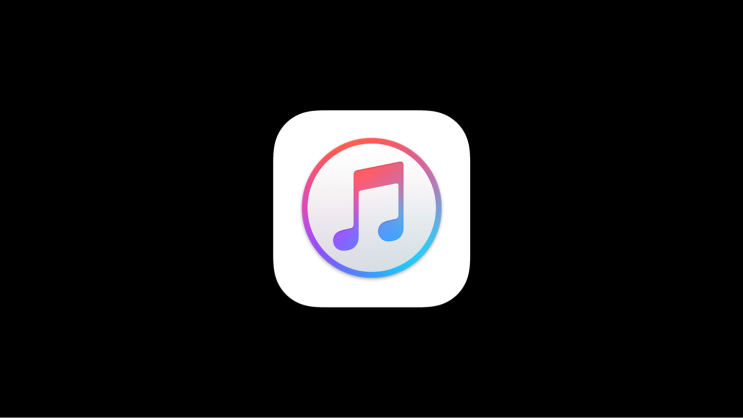
1. 사이트 접속 2. 윈도우 선택 노트북 이미지 밑에 Looking for other versions? macOS > Windows ...
blog.korea-iphone.com
2. 아이튠즈 설치
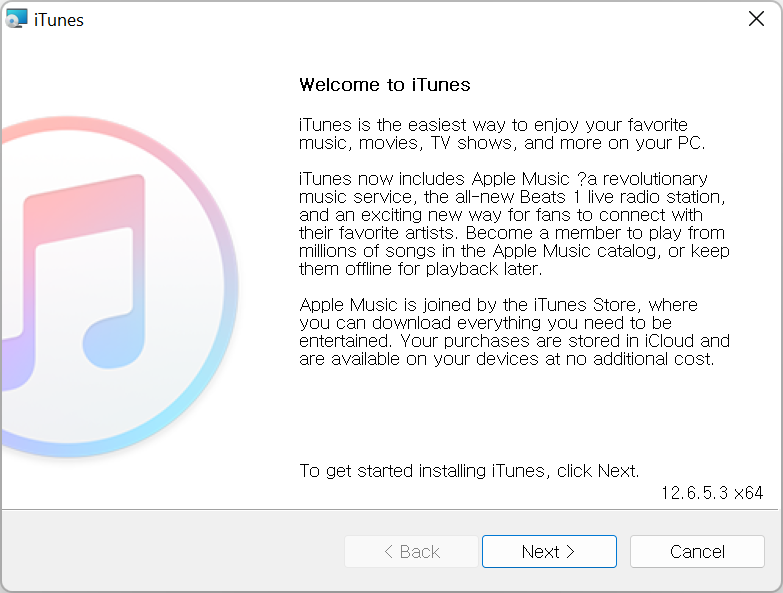
3. 사이트 접속
사이트 밑으로 스크롤해서 WinRa1n에 있는 Download 누릅니다.

iKey is a one-click jailbreak bypass tool for Windows, allowing you to easily bypass jailbreak on your Apple devices.
ikeytools.com
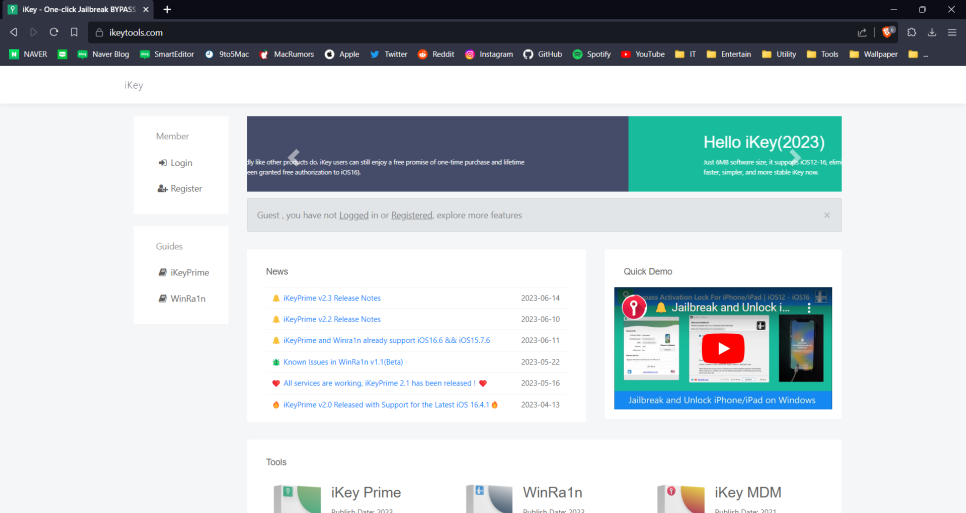
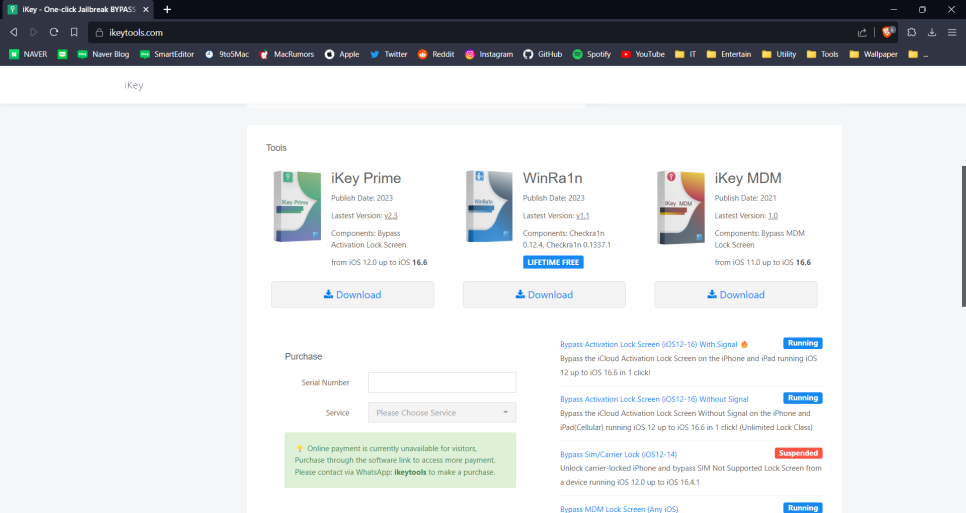
4. WinRa1n 다운로드
WinRa1n 가장 최신 버전을 클릭합니다. 우측 하단에 다운로드 버튼 누릅니다.
다운로드가 완료될 때까지 기다립니다.


5. PC에 연결하기
아이폰(또는 아이패드)를 컴퓨터에 유선으로 연결합니다.
USB A to 라이트닝 선을 이용해 주세요. (USB C 선 사용할 경우 오류 날 수 있어요)

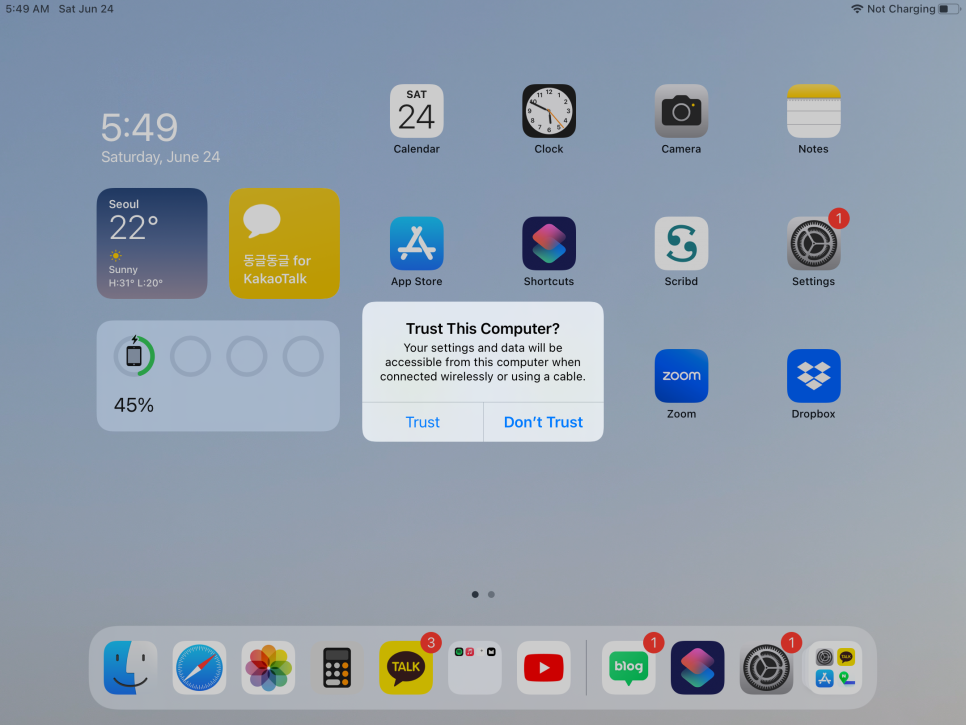
6. WinRa1n 실행
WinRa1n 실행합니다.
CheckRa1n - For jailbreak devices [A8-A11, iOS 15~iOS 16] 선택 후 Next 누릅니다.

7. 작업 시작
리커버리 모드에 진입하지 않았으면 Entering Recovery Mode라고 뜨면서 알아서 진입할 겁니다. 도중에 오류 나면 아이튠즈가 제대로 설치되지 않은 걸 수 있습니다.
다음 화면으로 넘어갔으면 설명을 먼저 읽고 따라 해야 합니다. (기종마다 하는 방법이 다릅니다) 실패하면 기기가 재부팅될텐데, 다시 시도하면 됩니다.
홈 버튼 있는 아이패드 기준으로 Start 누르고 → 전원 버튼과 홈 버튼을 3초 누르고 → 전원 버튼만 손 떼고 홈 버튼은 10초 더 누르고 있으면 됩니다.
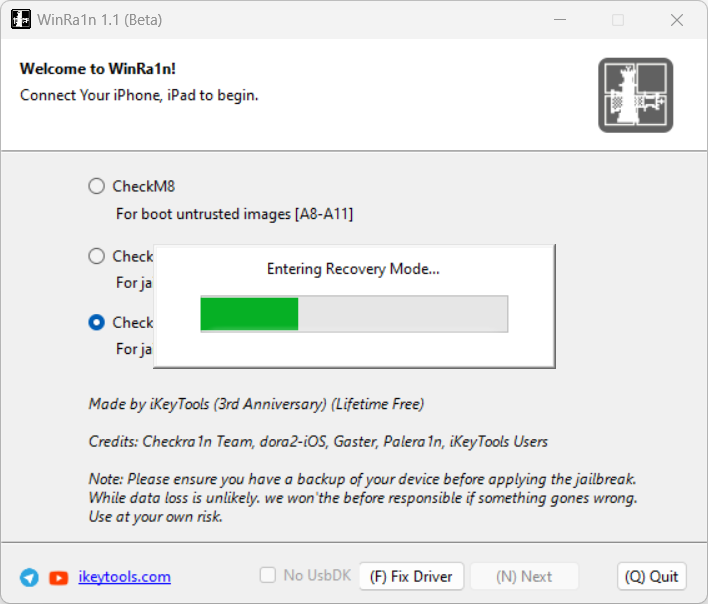
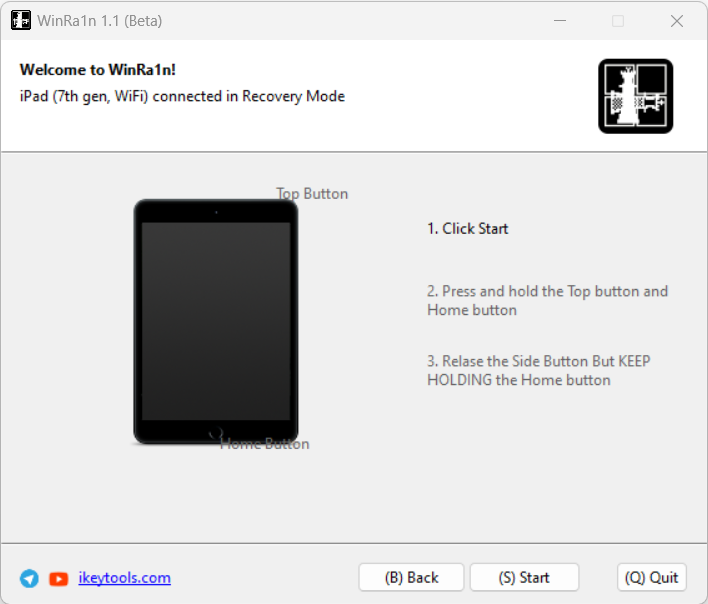
8. 작업 완료
다음 화면으로 넘어갔으면 Done 누릅니다. 아이폰(또는 아이패드)에 탈옥 작업이 진행될 겁니다.
기기가 부팅될 때까지 기다립니다.
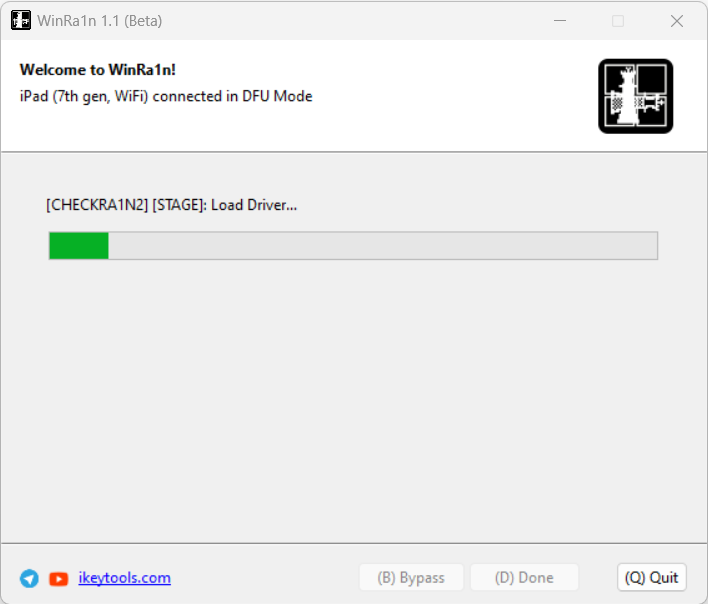
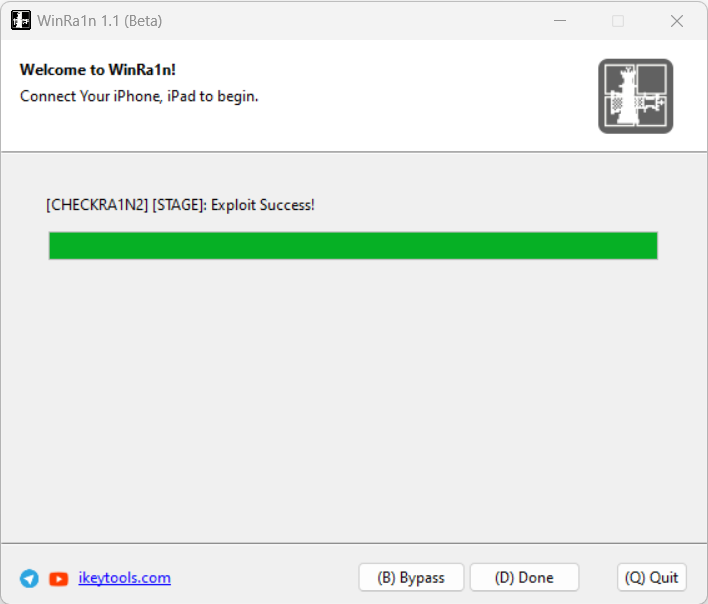
9. Palera1n 실행
부팅이 완료됐으면 홈 화면으로 갑니다. Palera1n 실행합니다.
(앱이 나타나는데 좀 걸릴 수 있어요. 10~30초 정도 기다리면 됩니다)


10. 탈옥 시작
Install 눌러서 탈옥을 진행합니다.


잠시 기다리면 홈 화면에 Sileo가 생길 겁니다.
Sileo를 실행합니다.

11. 필수 트윅 설치
Palera1n을 사용하려면 TrollStore, ElleKit, PreferenceLoader를 설치해야 합니다. Sileo에서 검색(Search) 탭으로 갑니다. PreferenceLoader라고 검색해서 받기(Get) 누릅니다.
그러면 PreferenceLoader랑 ElleKit가 대기열에 추가됐을 겁니다.
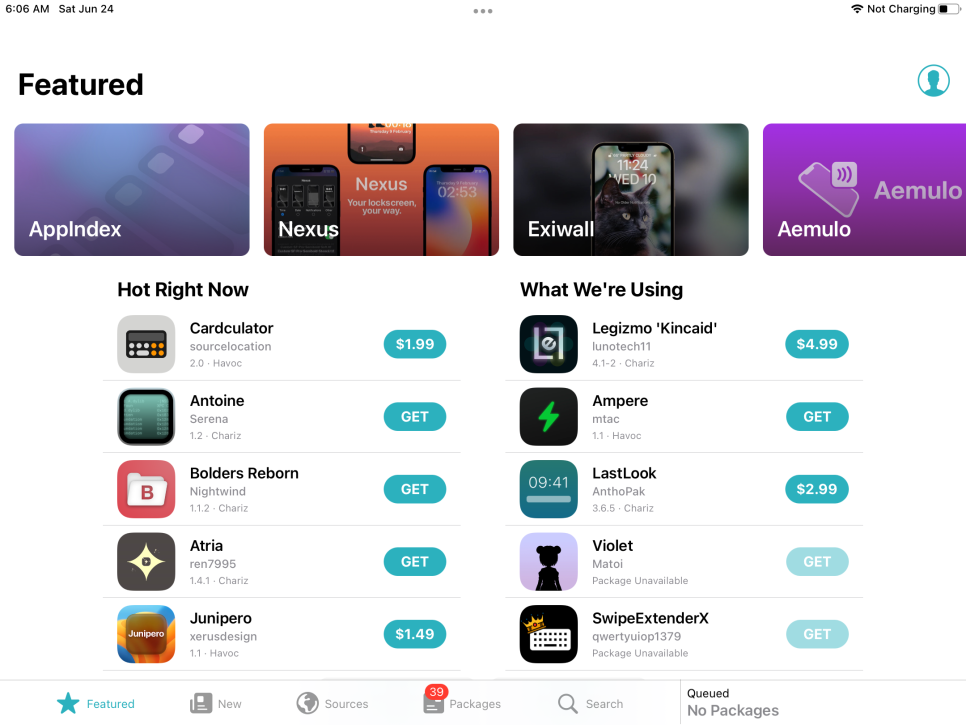
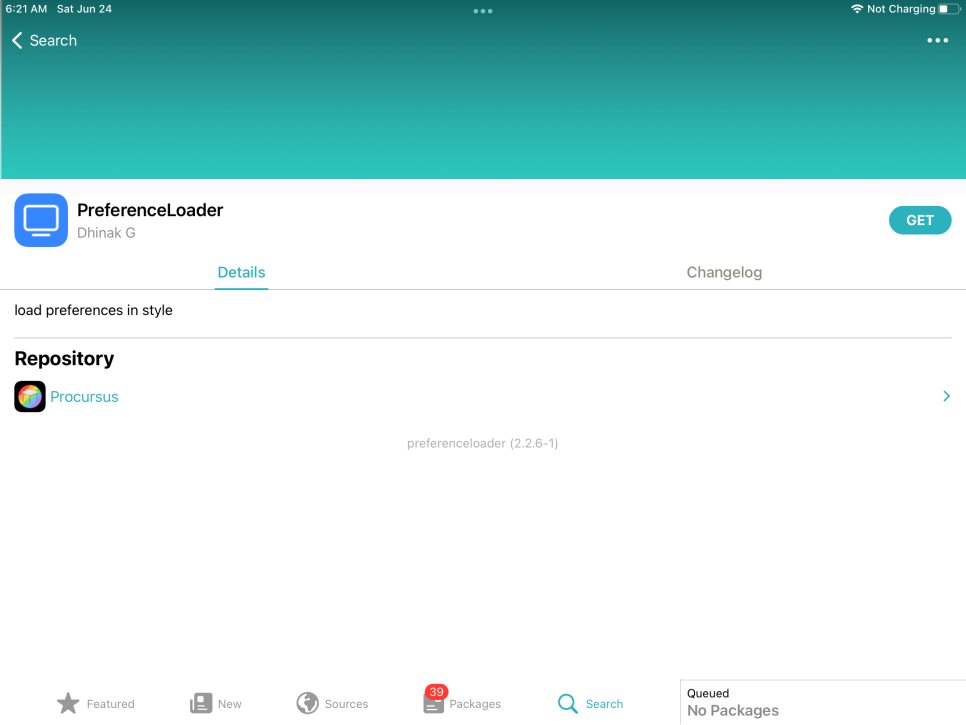

이제 TrollStore Helper를 검색해서 받기(Get) 누릅니다.
우측 하단에 대기열(Queued)를 엽니다. 확인(Confirm) 누르고 기다립니다. 완료되면 SpringBoard 재시작(Restart SpringBoard) 누릅니다.
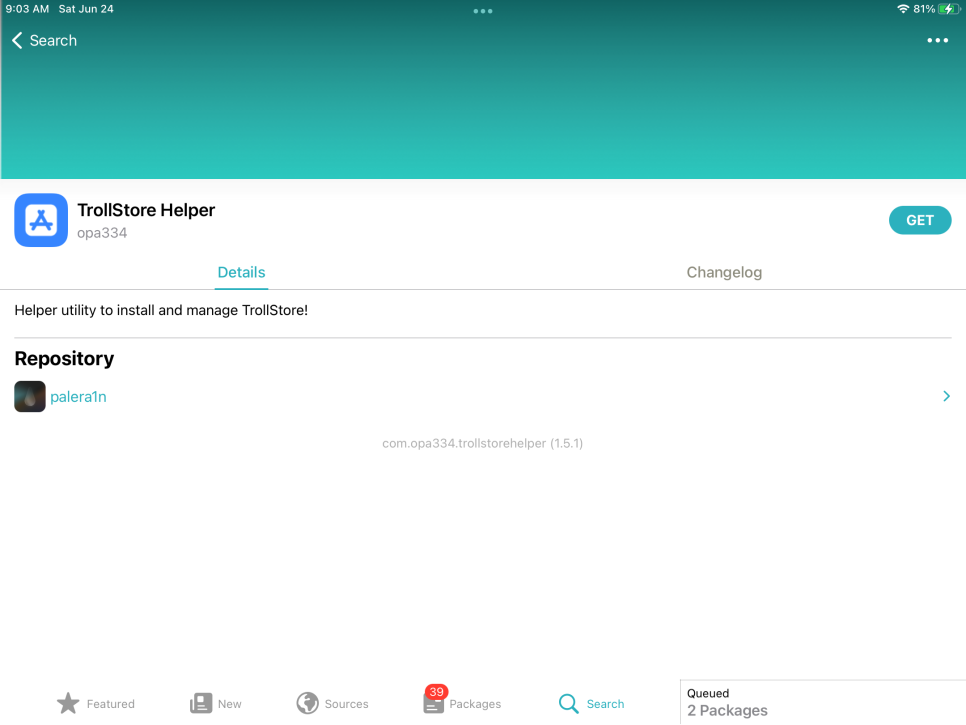
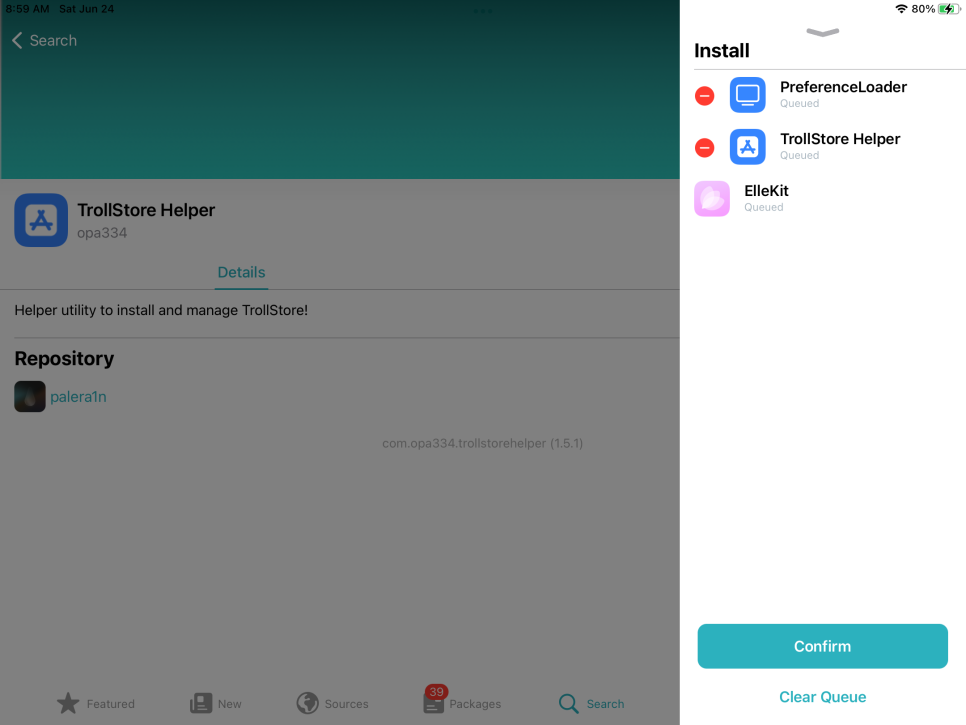

12. TrollStore 설치
홈 화면으로 가서 TrollHelper를 실행합니다.
Install TrollStore를 누릅니다.



13. TrollStore 실행
TrollStore를 실행합니다.


Settings 탭으로 갑니다. Install Persistence Helper를 누릅니다.
Tips 앱을 선택합니다. (목록에 없으면 Tips 앱 설치하세요)

